 |
 |
| Socket社 Bluetooth CFカード+ CFカードアダプタ | jornada720 Socket社のBluetoothカードはスロットに すっぽり入って、出っ張らない |
BluetoothによりWindowsCE(H/PC2000)マシンとGSM携帯電話を接続し、データ通信する場合の実例です。Bluetoothは無線接続の一種で、徐々にハイエンドの携帯電話に搭載され始めました、
ここでは、以下のような環境を例に説明します。
 |
 |
| Socket社 Bluetooth CFカード+ CFカードアダプタ | jornada720 Socket社のBluetoothカードはスロットに すっぽり入って、出っ張らない |
PCとjornada720をActiveSyncで接続し、マニュアルの説明に従い、Bluetoothカード付属のCD-ROM"Bluetooth Connection KIT"より各種ソフトウェアをインストールします。
インストール時にデバイス名を聞かれますからわかりやすい名前をつけます。
jornada720をPCから外し、再起動します。
(初期ロットのソフトにはバグがあります。Socket社のサイトより最新のソフトをダウンロードしてインストールしてください。)
http://www.socketcom.com/support/support_bluetooth.htm
2.Bluetoothカードの挿入
Bluetooth CFカードをCFカードアダプタに取り付け、jornada720のPCカードスロットに挿入します。
右下に接続ソフトのアイコンが現れます。
| アイコン |
アイコンをタップし、「Get Connected」を選択します。

ウィザードが始まります。
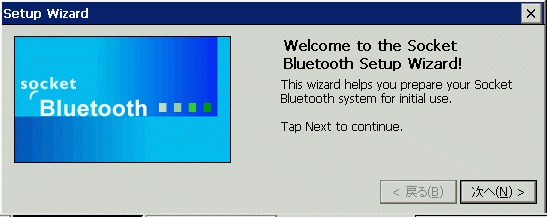
使用する携帯を選択します。

携帯電話を認識できるように、携帯電話側に名前を付けます。
R520の場合は「Settings-PhoneName」で設定できます。
既に設定してある場合は不要です。

GSM携帯電話とパソコンを接続できるように設定します(ペアリング)。
携帯の「Extra-Bluetooth-Operation mode」をONにし、「Extra-Bluetooth」で「Discoverable」を選択します。

携帯の検索が始まります。
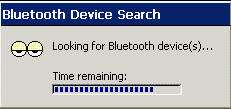
見つかると、先に携帯につけた名前が表示されるので、それを選択して「Select」をタップします。
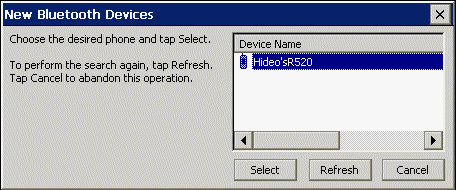
Passkeyを聞かれるので、適当なパスワードを入れます。
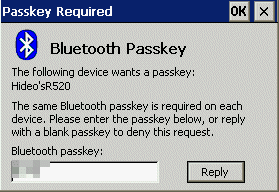
携帯側でもPasskeyを聞かれるので、同じパスワードを入れます。
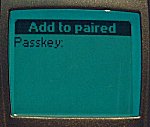
これで、接続は終了です。
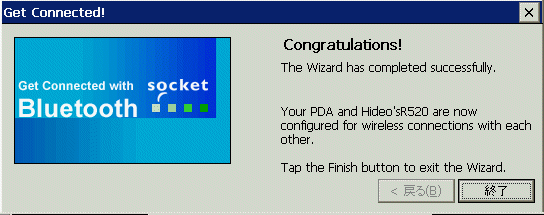
通常のモデムでの接続と同じように、新しい接続を作ります。
接続名を適当に入れます。
接続の種類は「ダイヤルアップ接続」です。

モデムの選択で「Bluetooth Phone」を選択します。
プロバイダからTCP/IPの設定の指定がある場合は「TCP/IPの設定」をクリックして、設定を行います。
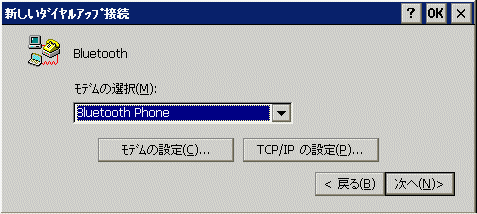
「モデムの設定」をタップします。
「呼び出しのオプション」タブを開き、「待ち時間経過後に呼び出しをキャンセルする」と「発信音がしてからダイヤルする」のチェックを外します。

ダイヤル先の電話番号を設定すれば終わりです。
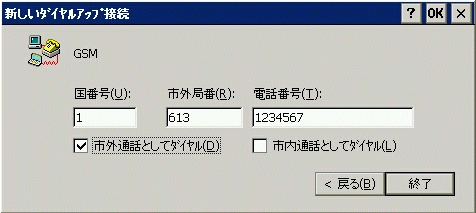
[トップページ]